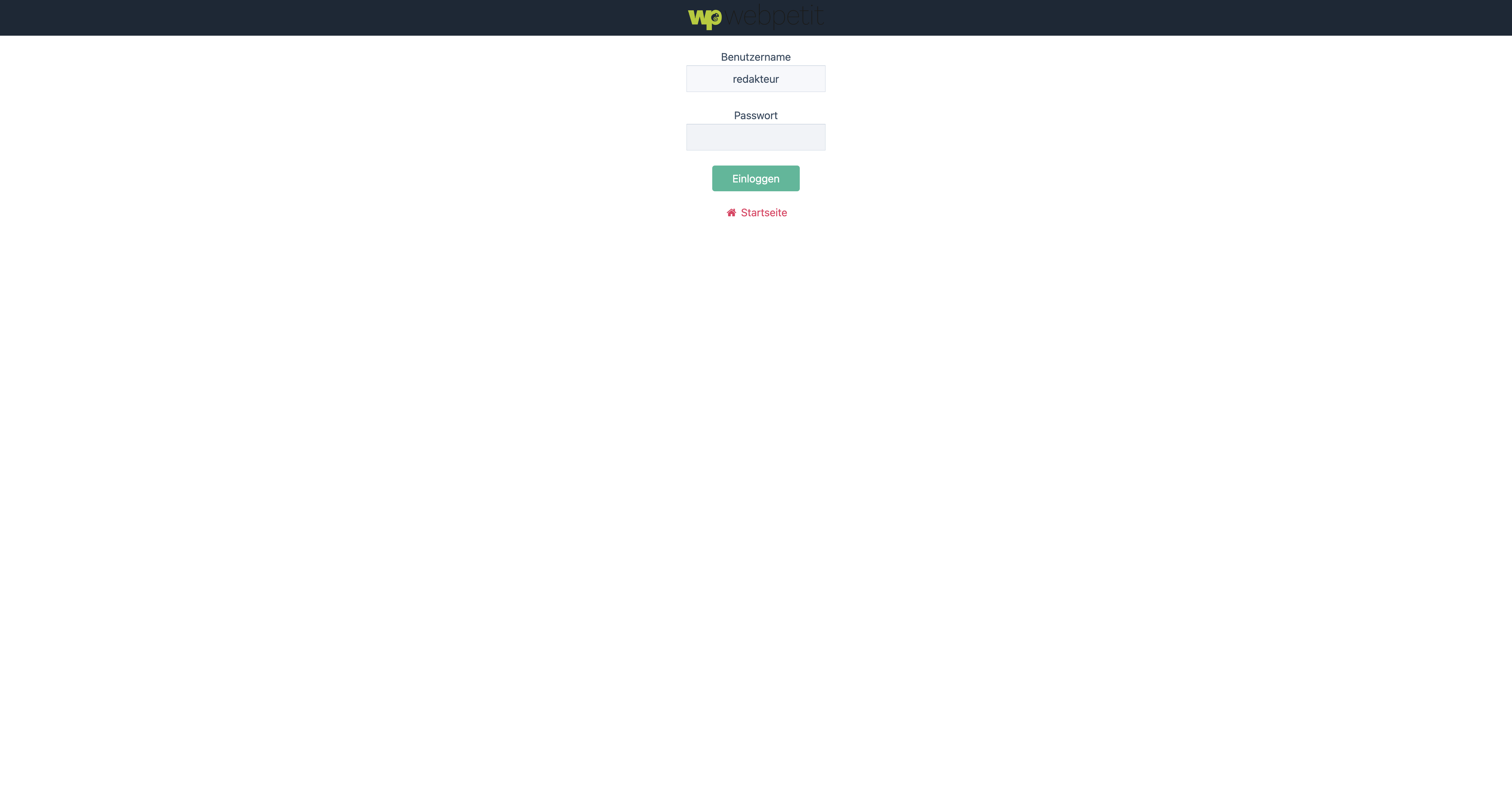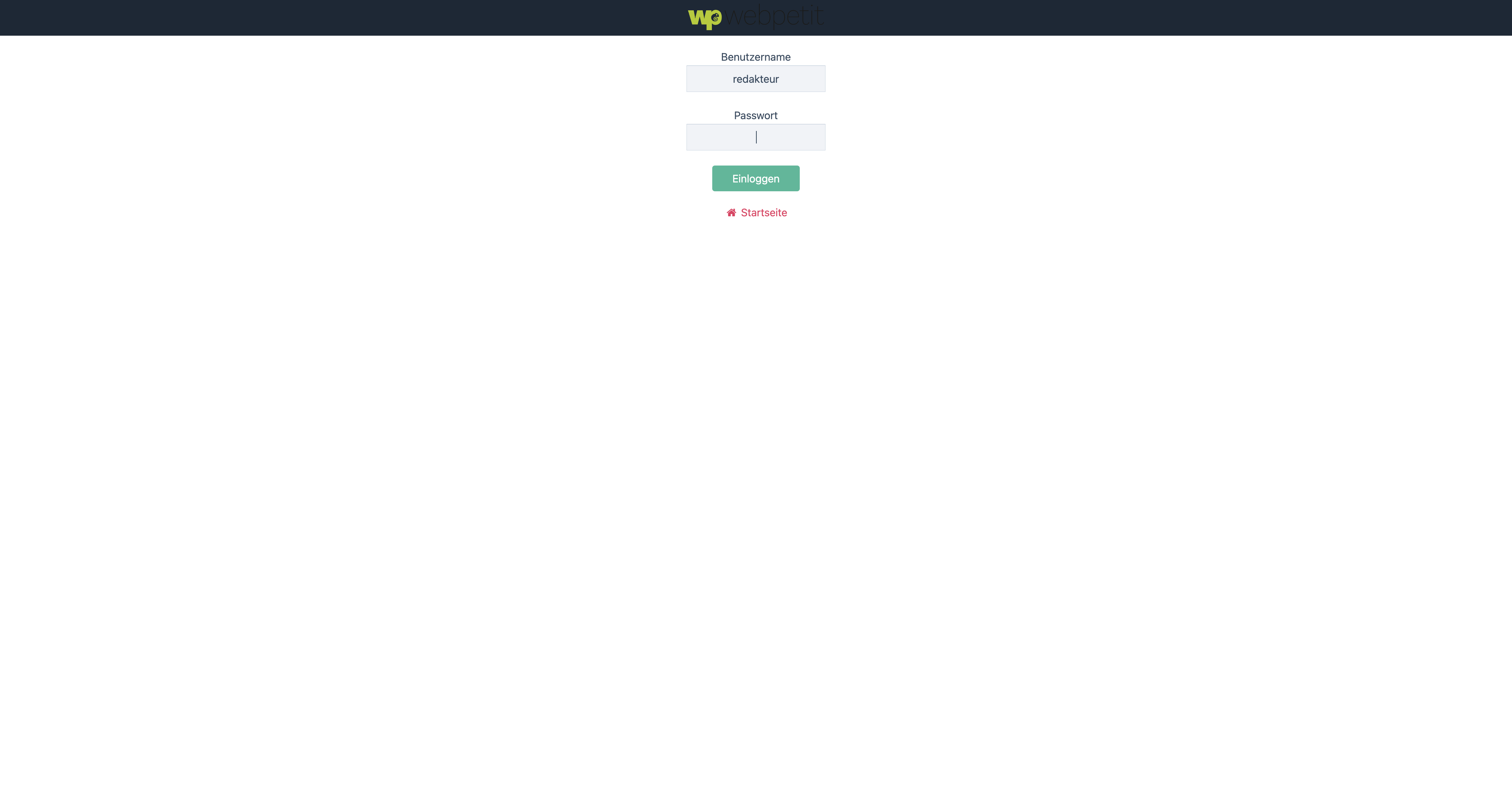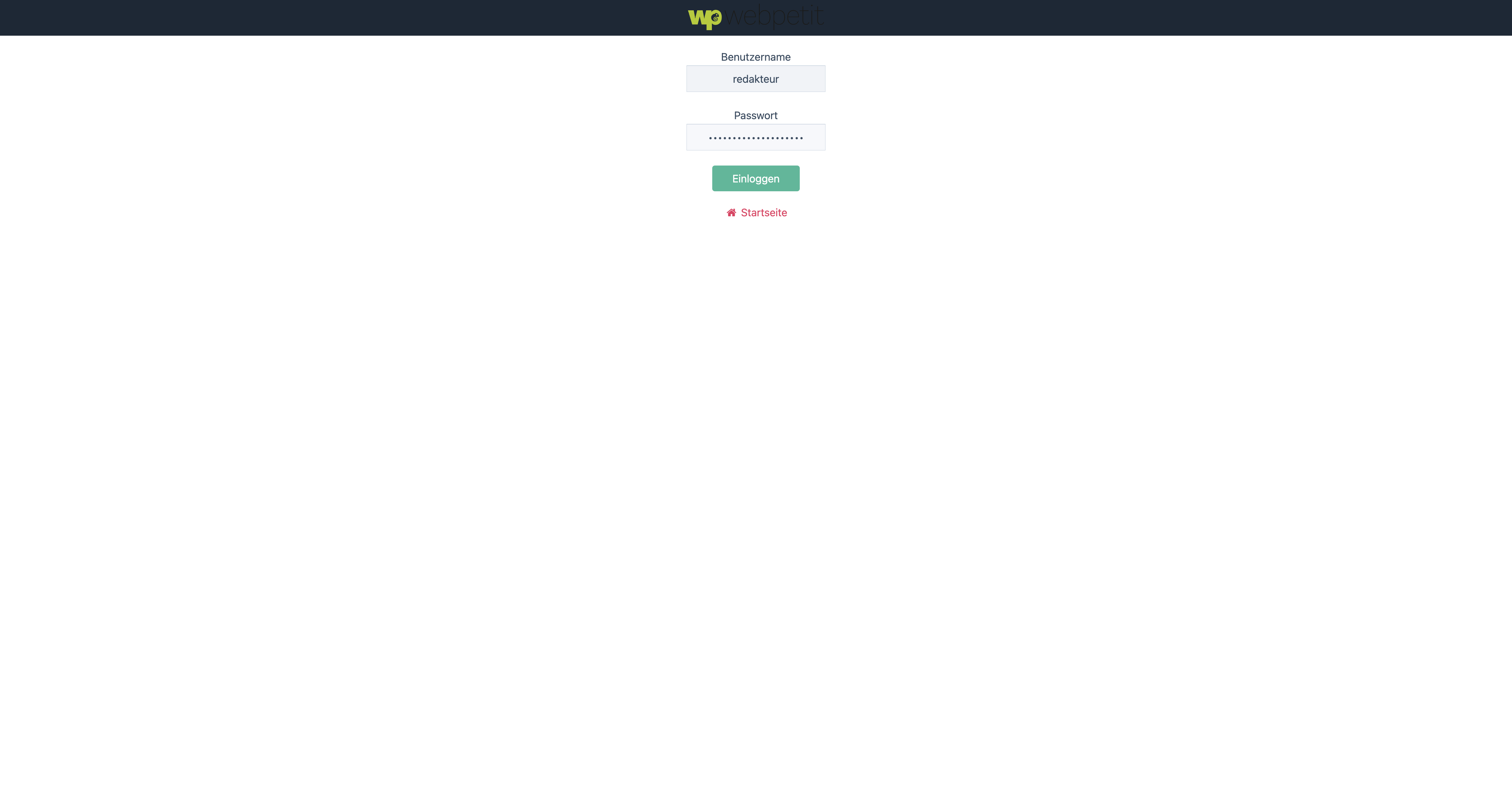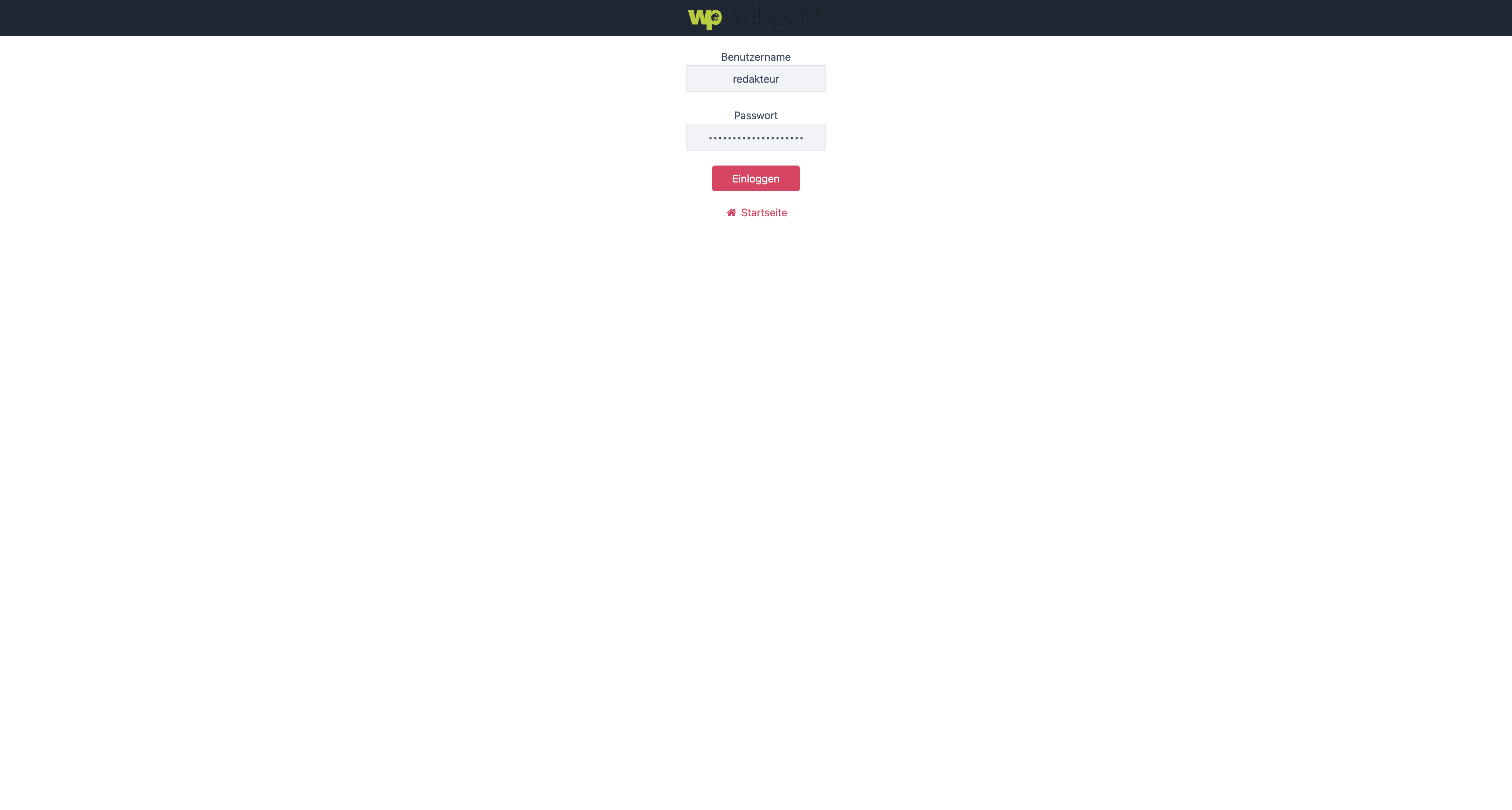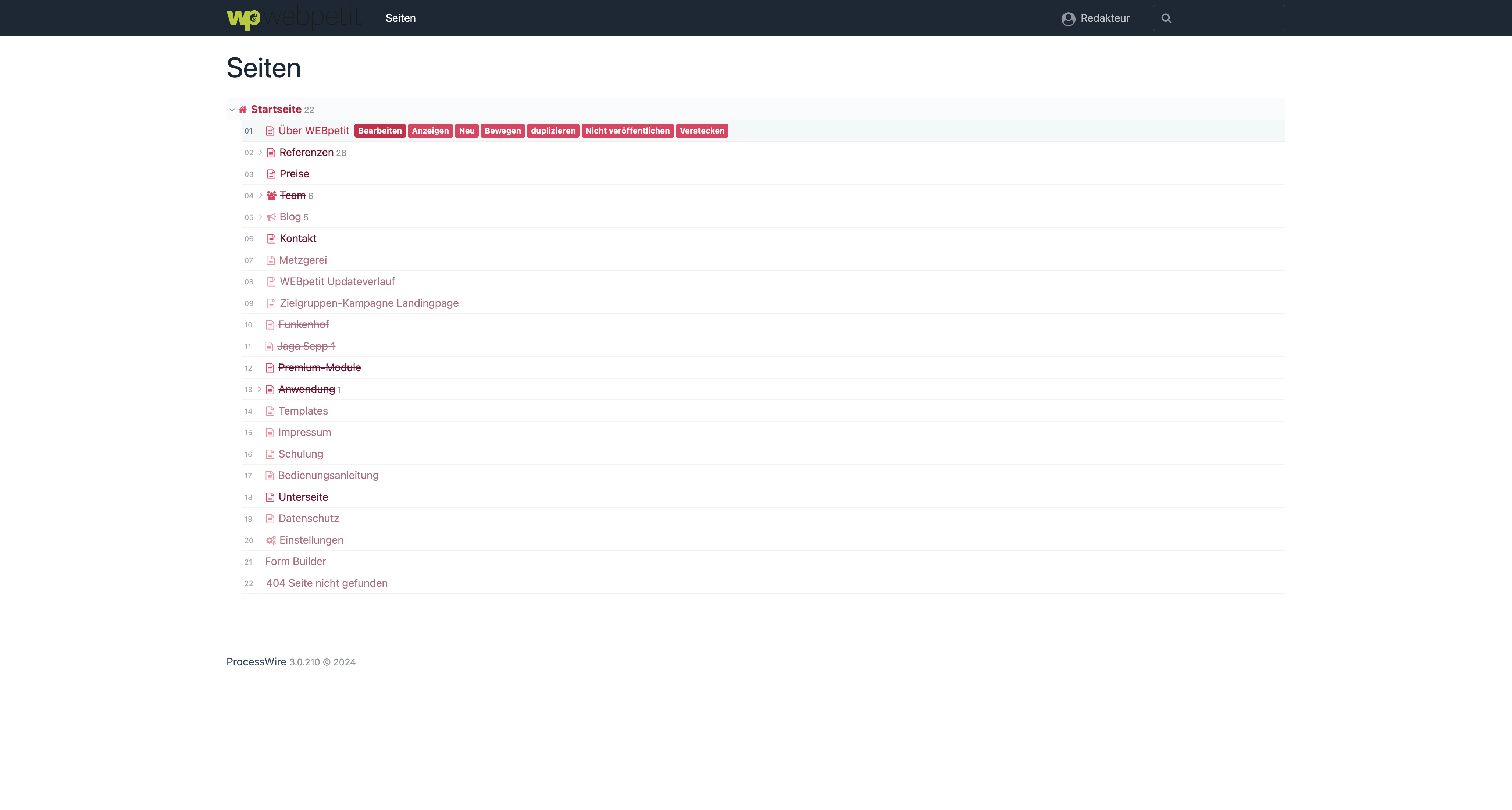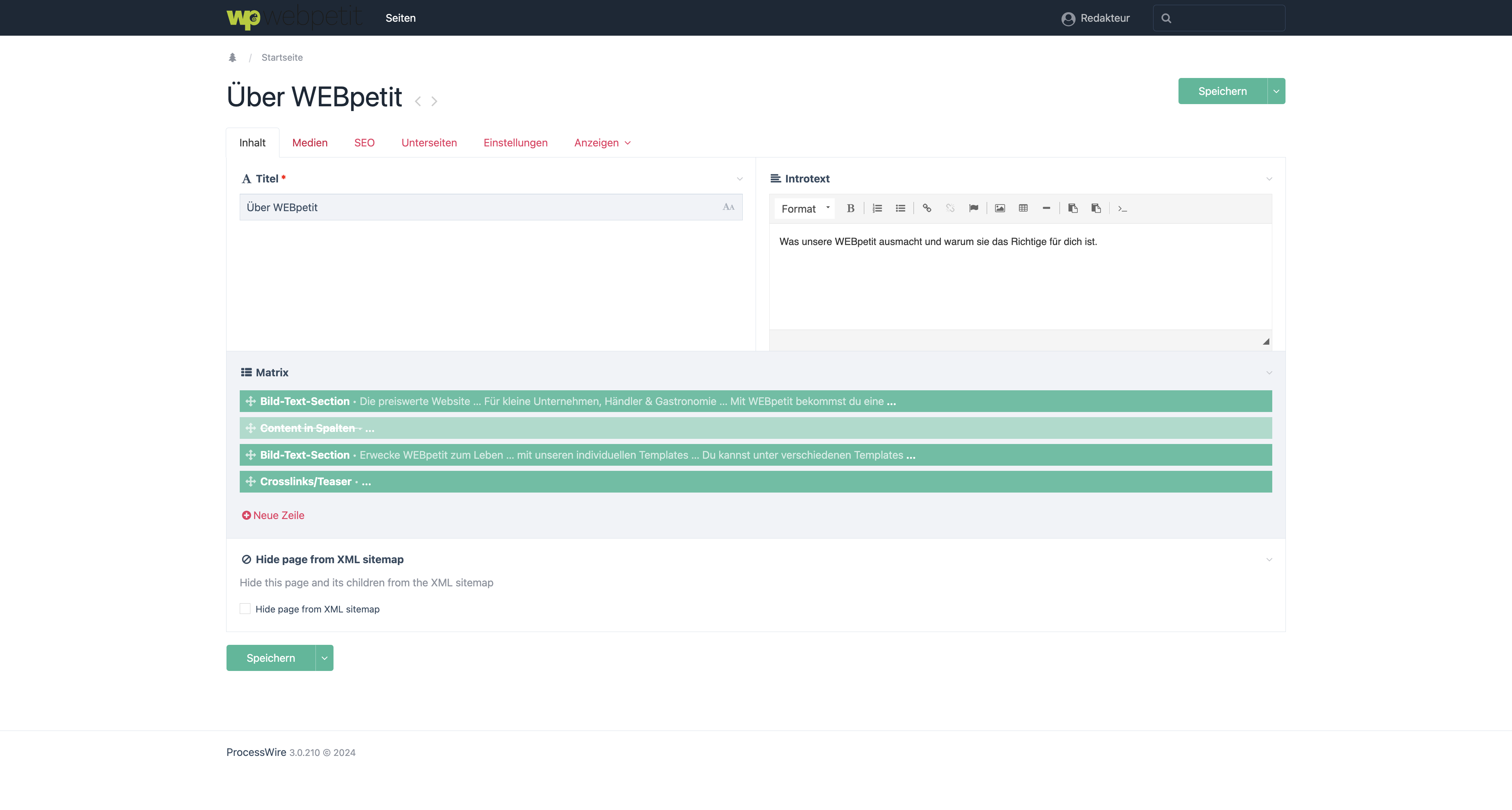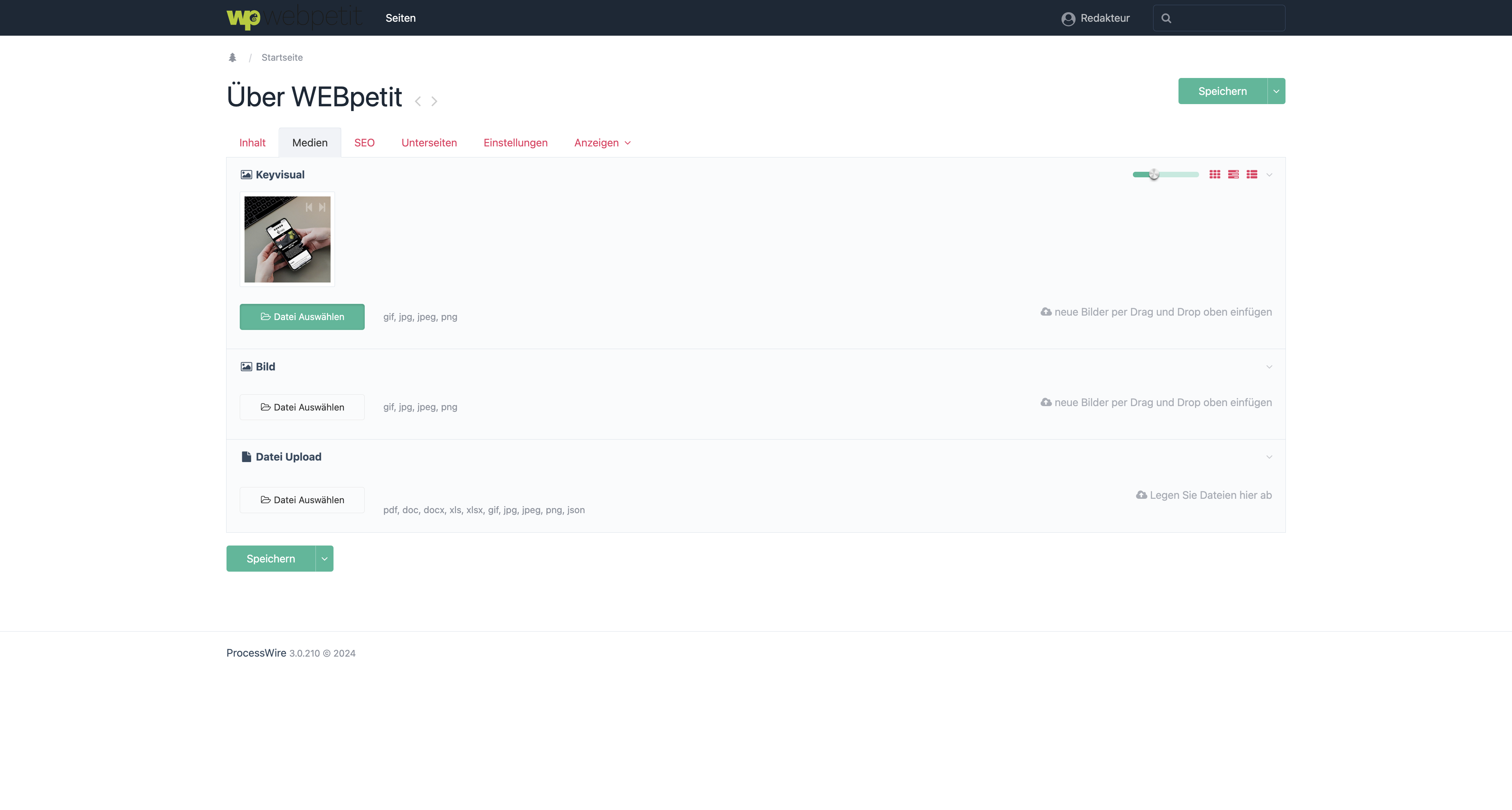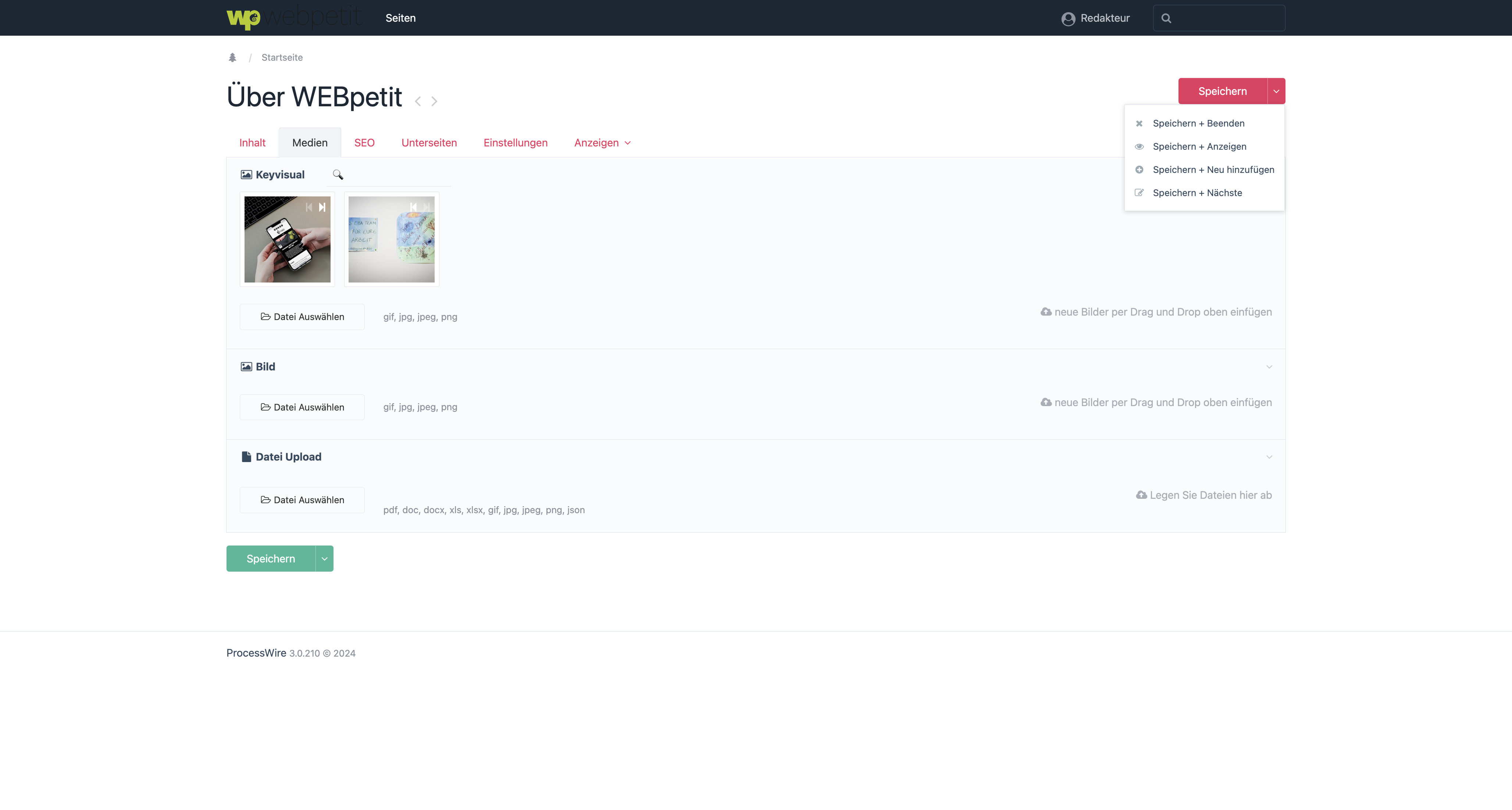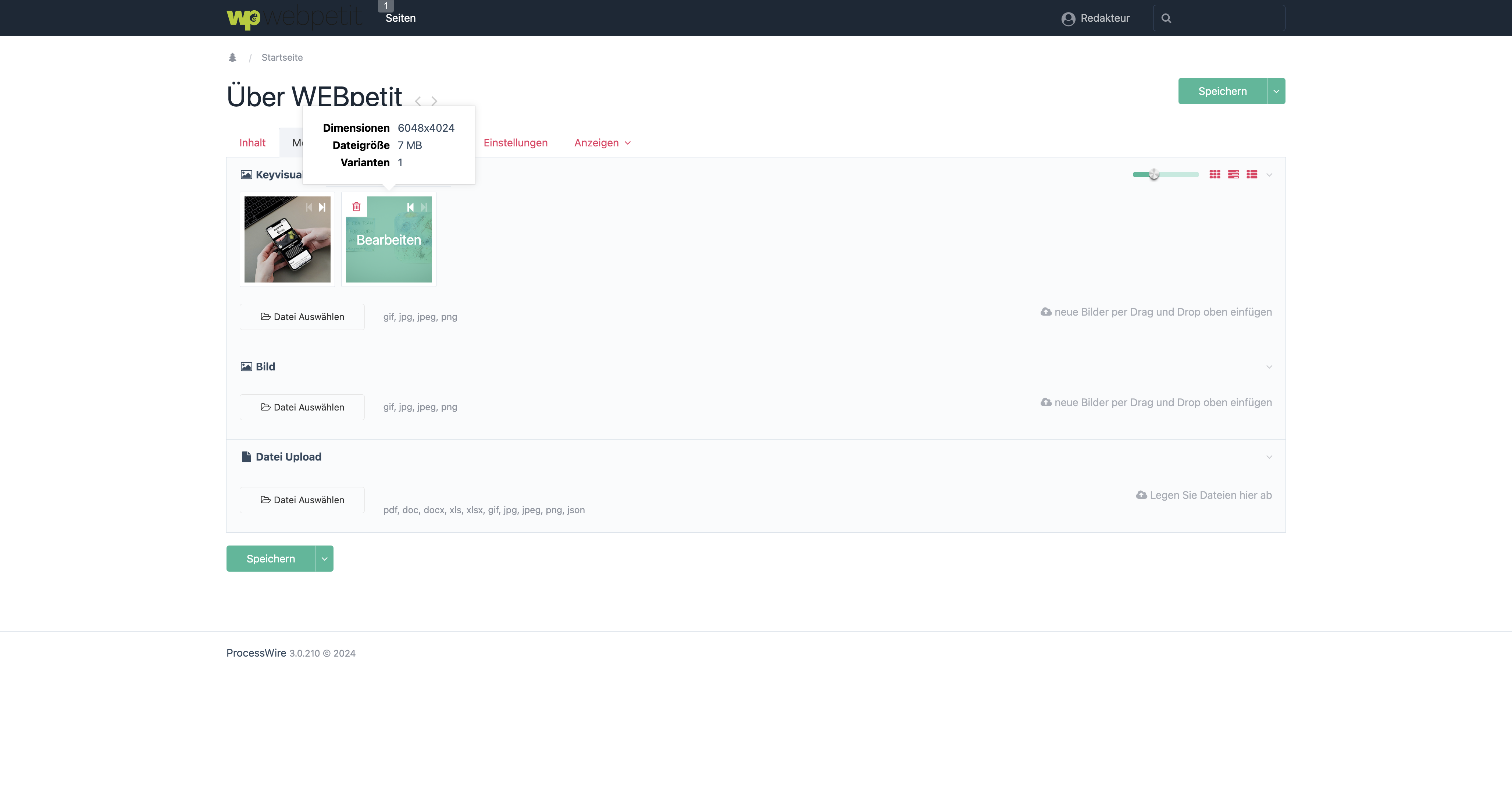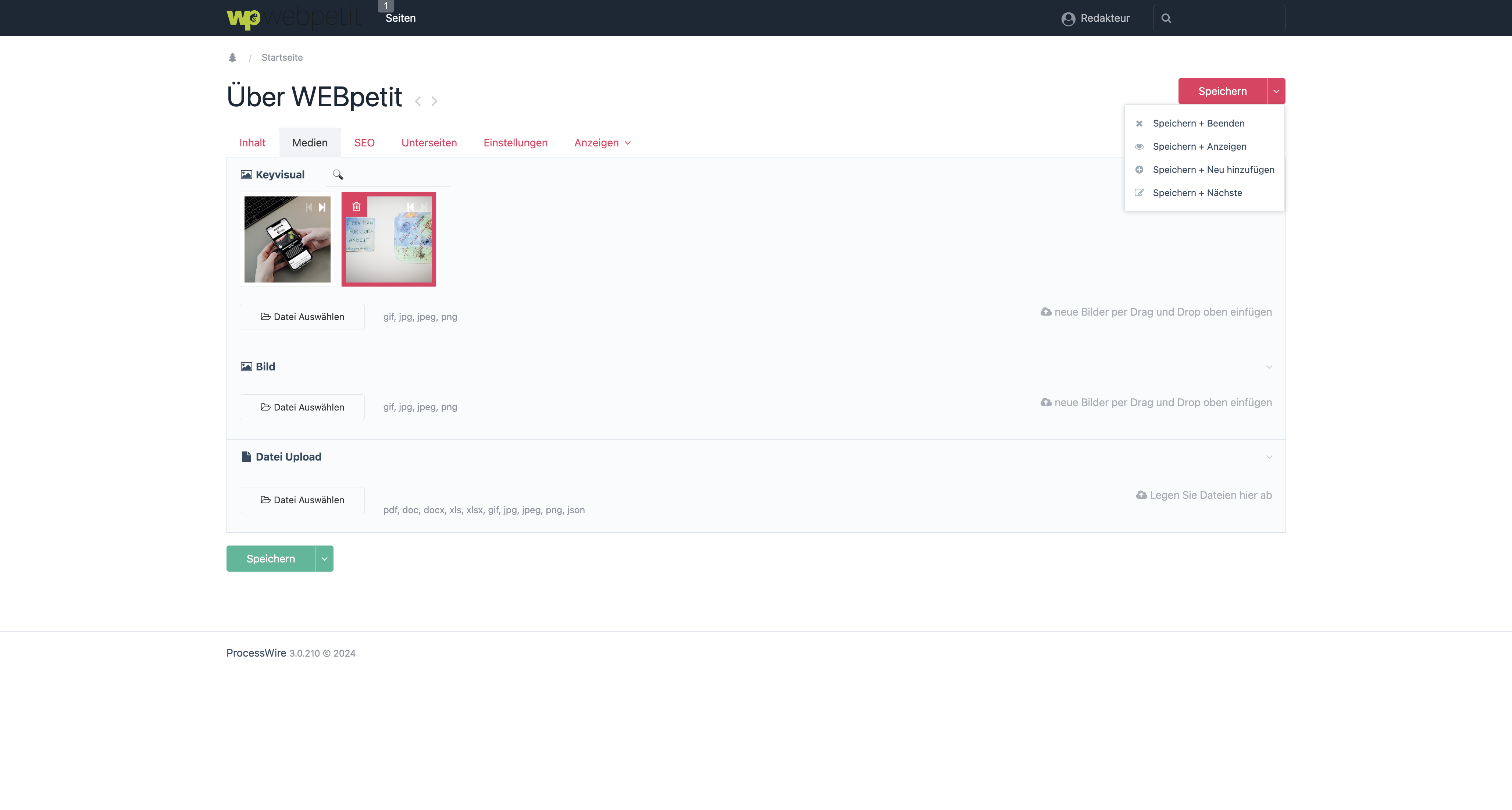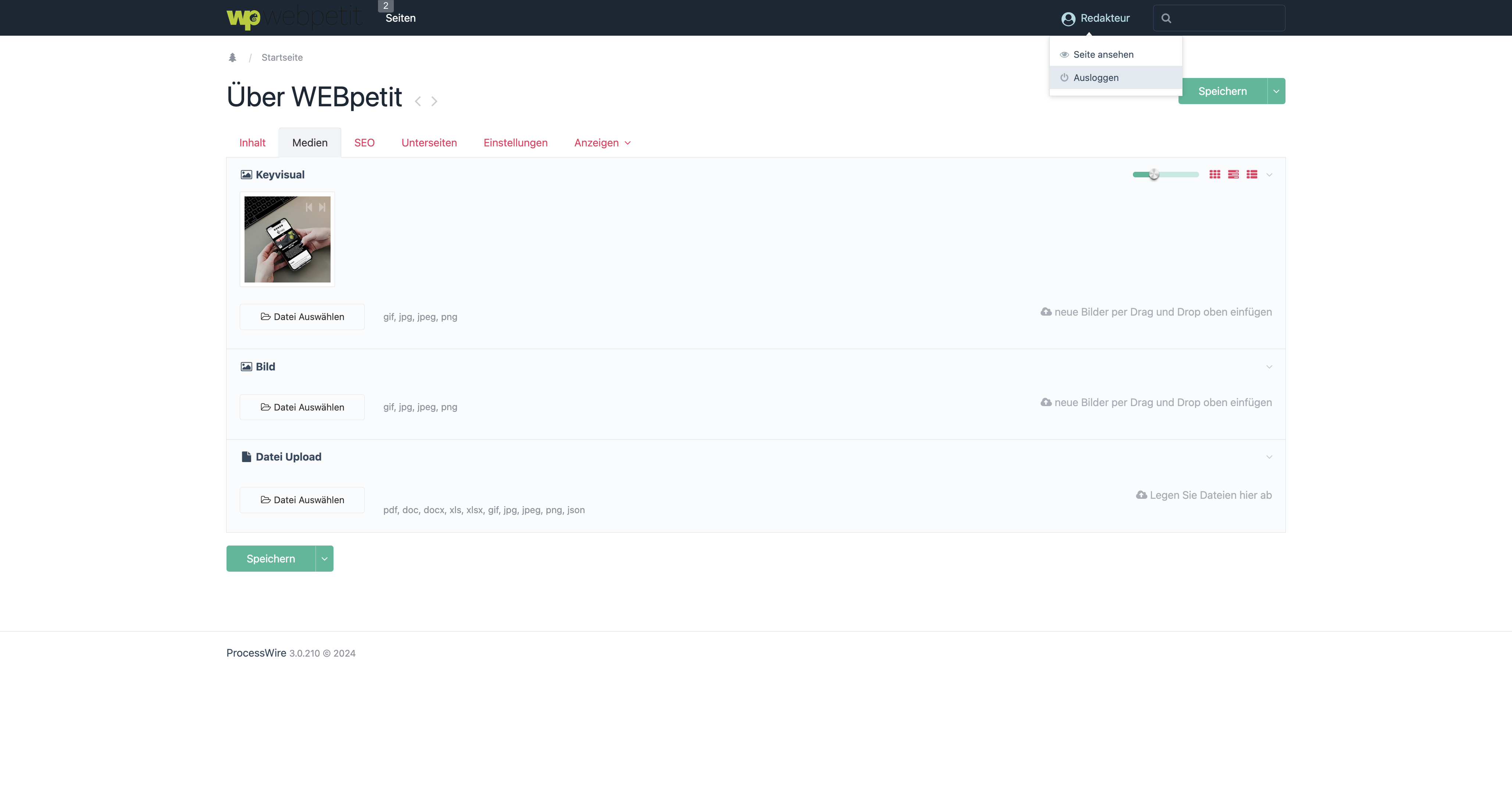Anleitung zur Nutzung von WebPT: Anmeldung, Bearbeitung und Medienverwaltung
Erfahren Sie, wie Sie sich bei WebPT anmelden, Seiten bearbeiten und Medien hochladen und verwalten können. Eine Schritt-für-Schritt-Anleitung für Redakteure.
In diesem Leitfaden lernen wir, wie man sich auf webpt.de anmeldet und eine Seite bearbeitet.
Zuerst melden wir uns mit den Zugangsdaten an, die wir erhalten haben. Danach können wir verschiedene Funktionen nutzen, um Inhalte zu bearbeiten. Wir zeigen, wie man ein Bild hochlädt, speichert und löscht.
Am Ende des Bearbeitungsprozesses loggen wir uns wieder aus.
Los geht's
So, wir gehen hier einmal auf die Seite WebPT.
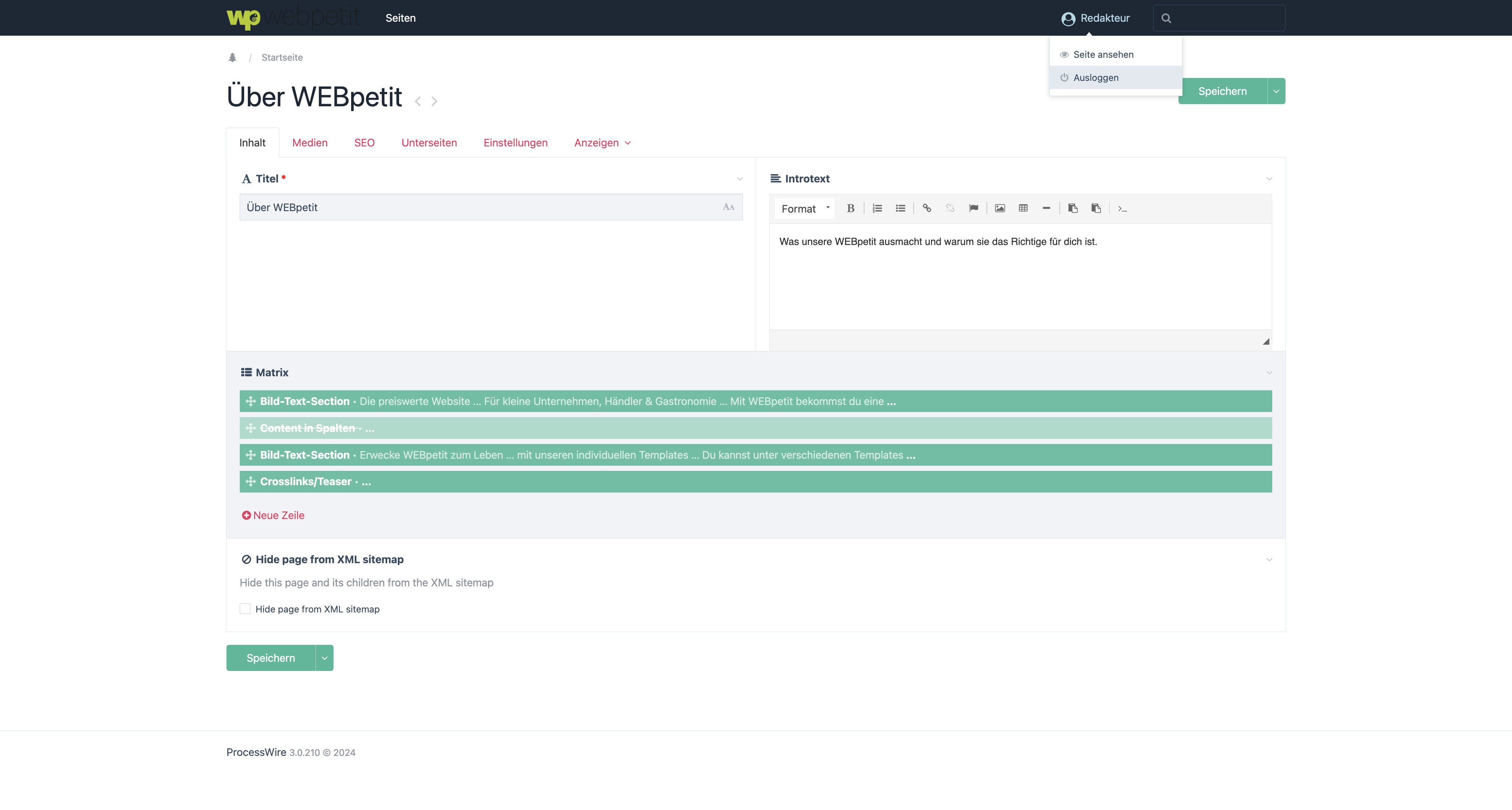
Der nächste Punkt: Wir wählen uns ein oder melden uns an mit den Zugangsdaten, die ihr von uns zugeschickt bekommt. Hier haben wir den Redakteur. Damit melden wir uns an, loggen uns ein und sehen, wenn wir über die einzelnen Unterseiten fahren, dass einzelne Funktionen erscheinen. Ich kann hier die Seite bearbeiten. Unter dem Punkt "Medien" habe ich die Möglichkeit, ein Bild hochzuladen. Das machen wir jetzt. Das Bild ist hochgeladen und lädt gerade. Sobald ich das Bild abspeichere, wird es direkt angezeigt. Jetzt lösche ich das Bild, speichere noch einmal, und das Bild wurde gelöscht. Sobald ich mit meiner Bearbeitung fertig bin, kann ich mich direkt ausloggen.